iTunes اپل را نمی بیند: علل اصلی مشکل
با وجود این واقعیت که اپل موقعیت iPad را به عنوان یک جایگزین کامل برای یک کامپیوتر دارد، این دستگاه هنوز بسیار وابسته به کامپیوتر است و برای مثال، هنگامی که قفل شده است، باید به iTunes متصل شود. امروز ما مشکل را تحلیل خواهیم کرد وقتی که، هنگامی که به کامپیوتر وصل می شود، آیتونز iPad را نمی بیند.
مشکل زمانی که iTunes دستگاه (نه لزوما iPad) را ببیند ممکن است به دلایل مختلف ظاهر شود. در این مقاله ما به محبوب ترین علل این مشکل نگاه خواهیم کرد و راه هایی برای از بین بردن آنها خواهیم داشت.
محتوا
دلیل 1: شکست سیستم
اول از همه، ضروری است بدانیم یک شکست اولیه در iPad یا کامپیوتر شما، که در ارتباط با آن هر دو دستگاه باید دوباره راه اندازی شود و مجددا تلاش کنید تا iTunes را وصل کنید. در بیشتر موارد، مشکل بدون هیچ ردیابی از بین می رود.
دلیل 2: دستگاه ها "به یکدیگر اعتماد ندارند"
اگر اپل برای اولین بار به کامپیوتر متصل شود، احتمالا شما این دستگاه ها را باور نکردید.
راه اندازی iTunes و اتصال iPad خود را به کامپیوتر خود را با استفاده از یک کابل USB. پیام "آیا می خواهید اجازه دهید این رایانه به اطلاعات در [iPad_name] دسترسی پیدا کند؟" روی صفحه کامپیوتر ظاهر می شود. شما باید پیشنهاد را با کلیک روی دکمه «ادامه» قبول کنید.
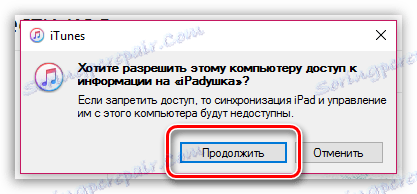
این همه نیست یک روش مشابه باید بر روی iPad خود انجام شود. باز کردن دستگاه، سپس پیام "اعتماد این کامپیوتر؟" بر روی صفحه نمایش ظاهر می شود. پیشنهاد با کلیک بر روی دکمه "اعتماد" موافقت کنید.
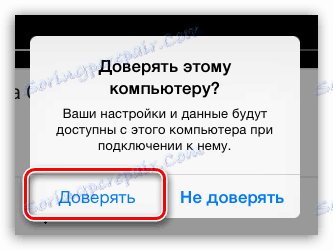
پس از اتمام این مراحل، iPad در پنجره iTunes ظاهر می شود.
دلیل 3: نرم افزار منسوخ شده
اول از همه، آن مربوط به برنامه iTunes نصب شده در کامپیوتر است. مطمئن باشید برای به روز رسانی برای iTunes بررسی کنید، و اگر آنها یافت می شوند، آنها را نصب کنید.
همچنین ببینید: چگونه برای به روز رسانی برای iTunes بررسی کنید
به میزان کم، این به iPad شما مربوط می شود، زیرا iTunes باید حتی با بیشترین نسخههای "باستان" iOS کار کند. با این حال، اگر این فرصت وجود دارد، iPad خود را ارتقا دهید.
برای انجام این کار، تنظیمات اپل را باز کنید، به بخش «عمومی» بروید و روی «بروزرسانی نرم افزار» کلیک کنید.
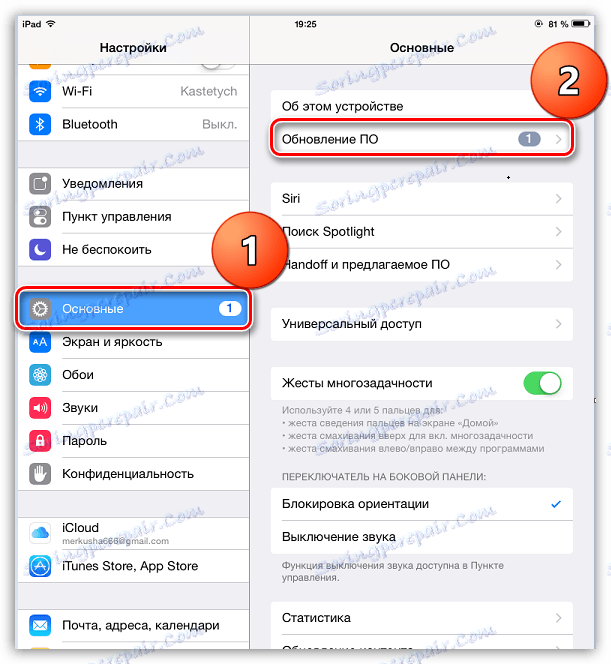
اگر سیستم یک بروزرسانی در دسترس برای دستگاه شما را تشخیص دهد، روی دکمه «نصب» کلیک کنید و منتظر بمانید تا فرآیند کامل شود.
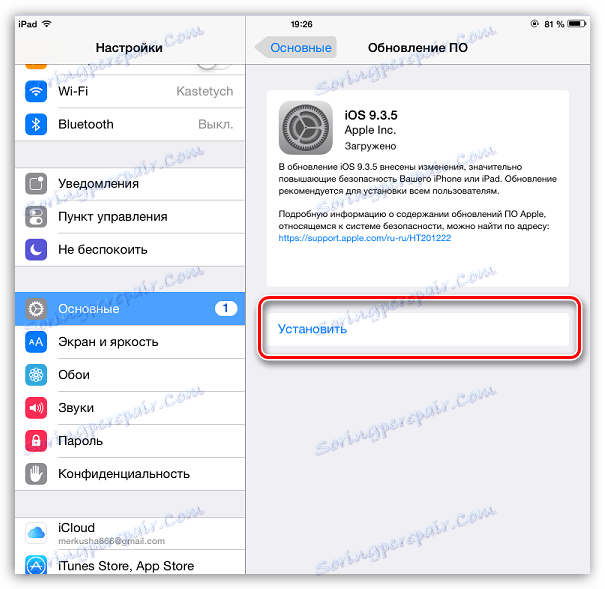
دلیل 4: پورت USB استفاده شده است
لازم به ذکر است که پورت USB شما ممکن است معیوب باشد، اما برای iPad به درستی روی کامپیوتر کار می کند، این پورت باید ولتاژ کافی را ارائه کند. بنابراین، برای مثال، اگر شما یک اپل را به پورت متصل کنید، به عنوان مثال، در یک صفحه کلید، پس از آن توصیه می شود که یک پورت جایگزین در رایانه خود را امتحان کنید.
دلیل 5: کابل USB غیر اصلی یا آسیب دیده
کابل USB - پاشنه آشیل دستگاه های اپل. آنها به سرعت خراب می شوند و استفاده از یک کابل غیر اصلی ممکن است به سادگی توسط دستگاه پشتیبانی نمی شود.
در این مورد، راه حل ساده است: اگر شما از یک کابل غیر اصلی استفاده کنید (حتی گواهی اپل ممکن است صحیح کار نکند)، ما قویا توصیه می کنیم آن را با اصل اصلی جایگزین کنید.
اگر کابل اصلی "به سختی نفس بکشد"، یعنی اگر آسیب دیده، پیچ خورده، اکسید شده و غیره باشد، در اینجا نیز می توانید آن را با یک کابل اصلی اصلی جایگزین کنید.
دلیل 6: اختلال دستگاه
اگر رایانه شما، علاوه بر اپل، از طریق USB و سایر دستگاه های دیگر متصل شود، توصیه می شود آنها را حذف کنید و سعی کنید iPad را به iTunes دوباره وصل کنید.
دلیل 7: گم کردن پیش نیازها iTunes
همراه با iTunes، دیگر نرم افزار نیز بر روی کامپیوتر شما نصب شده است، که برای ترکیب رسانه ها لازم است به درستی کار کند. به طور خاص، به منظور درست اتصال دستگاه ها، جزء پشتیبانی دستگاه Apple Mobile باید بر روی رایانه شما نصب شود.
برای بررسی در دسترس بودن آن، منوی «کنترل پنل» را در رایانه خود باز کنید، حالت نمایش «آیکون های کوچک» را در گوشه سمت راست بالا تنظیم کنید، سپس به بخش «برنامه ها و ویژگی ها» بروید .
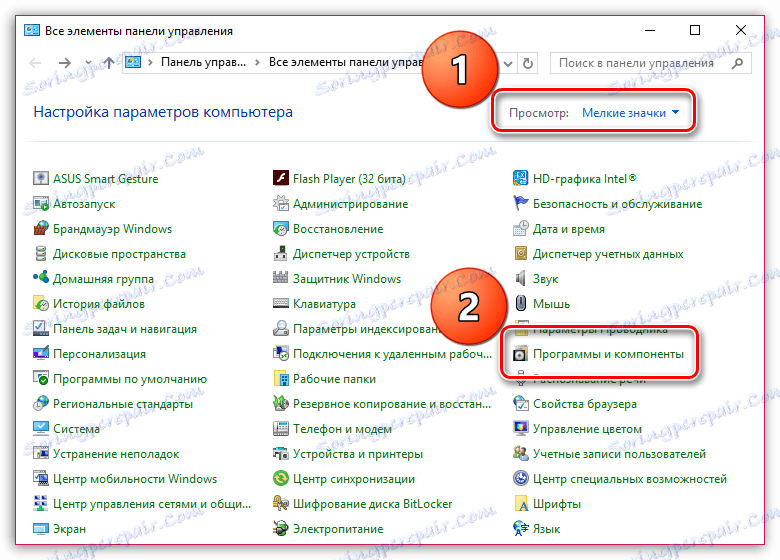
در لیست نرم افزاری نصب شده در رایانه شما، پیدا کردن پشتیبانی از دستگاه های Apple موبایل. اگر این برنامه غایب باشد، پس از حذف کامل برنامه از کامپیوتر، باید آیتونز را دوباره نصب کنید.
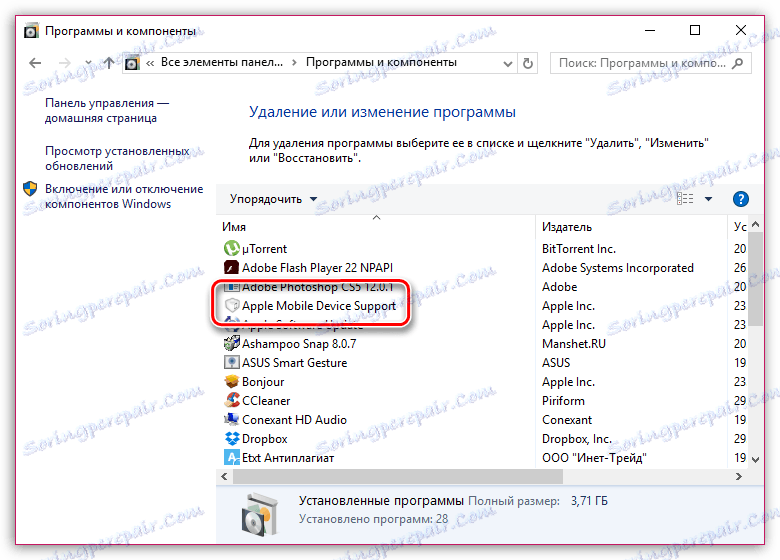
همچنین ببینید: چگونه می توان iTunes را از رایانه خود حذف کرد
و تنها پس از حذف iTunes کامل است، شما نیاز به دانلود و نصب بر روی کامپیوتر شما نسخه جدید از رسانه ها را از وب سایت رسمی توسعه دهنده ترکیب شده است.
پس از نصب iTunes، ما توصیه می کنیم که کامپیوتر خود را مجددا راه اندازی کنید، پس از آن می توانید از تلاش برای اتصال iPad خود به iTunes استفاده کنید.
دلیل 8: شکست geostat
اگر هیچ روش حل مشکل اتصال اپل به کامپیوتر را نداشته باشد، می توانید شانس خود را با تنظیم مجدد تنظیمات جغرافیایی امتحان کنید.
برای انجام این کار، تنظیمات را روی iPad خود باز کنید و به قسمت «Basic» بروید . در پایین پنجره، گزینه "Reset" را باز کنید.
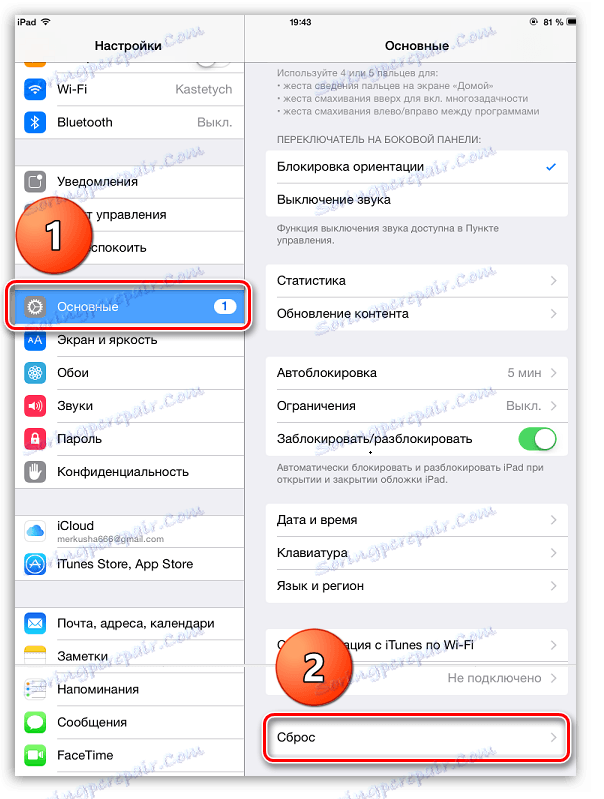
در قسمت پایین پنجره، بر روی دکمه "تنظیم مجدد جغرافیایی" کلیک کنید.
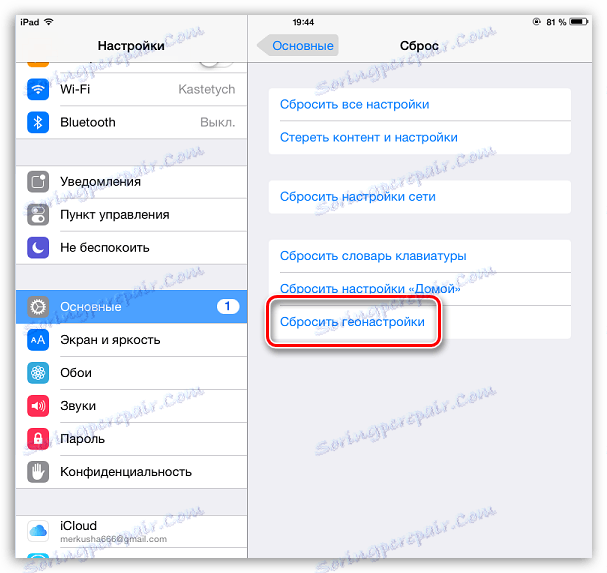
دلیل 9: شکست سخت افزاری
سعی کنید iPad خود را به iTunes در کامپیوتر دیگری وصل کنید. اگر اتصال موفقیت آمیز بود، ممکن است مشکل در رایانه شما باشد.
اگر در رایانه دیگر امکان برقراری ارتباط وجود نداشته باشد، لازم به ذکر یک سوء عملکرد دستگاه است.
در هر یک از این موارد، ممکن است عقلانی باشد که به متخصصانی که به تشخیص و شناسایی علت مشکل کمک می کنند، کمک کند، که بعدا از بین می رود.
و یک نتیجه گیری کوچک. به عنوان یک قاعده، در اغلب موارد، دلیل عدم اتصال iPad به iTunes کاملا معمول است. ما امیدواریم که به شما کمک کردیم مشکل را حل کنیم.
